Do obsługi topografii połączonej można stosować podobne metody, jakie mają zastosowanie do topografii utworzonej w programie Revit.
 Nagranie wideo: Praca z połączonym modelem terenu
Nagranie wideo: Praca z połączonym modelem terenu
Aby połączyć topografię z modelem, kliknij kartę Wstaw panel Połączenie
panel Połączenie
 (Połącz model terenu).
(Połącz model terenu).
Korzystanie z topografii połączonej w modelu
Jedno połączenie topografii może zawierać wiele powierzchni. Każdą powierzchnię można dostosować oddzielnie.
Dostępne działania dotyczące powierzchni topografii połączonej:
- przypisywanie innego etapu do każdej powierzchni,
- wyświetlanie topografii w widoku i umieszczanie jej na arkuszu,
- tworzenie widoku przekroju topografii, wyświetlanie wypełnienia poniżej powierzchni,
- określanie ustawień warstwic i wyświetlanie etykiet warstwic w topografii,
- umieszczanie komponentów terenu w topografii,
- umieszczanie poręczy w topografii (zgodnie z powierzchnią),
- tworzenie obszarów podrzędnych i przypisywanie do nich materiałów,
- dodawanie do powierzchni położeń punktów (takich jak rzędne i nachylenia w punkcie),
- dołączanie danych topografii do zestawienia.
- W przypadku podłączonej topografii można użyć narzędzia Podpodział.
Widoczność i grafika dla podłączonej topografii
Można sterować widocznością i grafiką podłączonej topografii w następujący sposób:
- Widoczność/Grafika: w oknie dialogowym Widoczność/Grafika można sterować wyświetlaniem topografii w poszczególnych widokach. Na przykład można wyświetlić lub ukryć topografię, zmienić jej grafikę itd. W widoku 2D lub 3D w oknie dialogowym Widoczność/Grafika kliknij kartę Kategorie modelu i rozwiń kategorię Bryła terenu, aby przełączyć widoczność, po czym określ ustawienia grafiki.
- Można przypisać materiał do topografii.
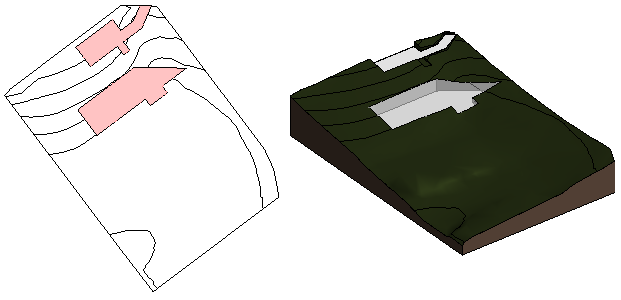
Zarządzanie topografią połączoną
Do zarządzania połączeniami z topografią służy okno dialogowe Zarządzaj połączeniami.
- Wczytaj ponownie: ponowne wczytanie połączenia topografii powoduje ponowne umieszczenie elementów podrzędnych na powierzchni topografii. Na przykład poręcze pozostają w swoich położeniach na powierzchni.
Jeśli ponownie wczytana powierzchnia uległa zmianie i element podrzędny już się na niej nie znajduje, jest wyświetlane ostrzeżenie, aby umożliwić zbadanie i rozwiązanie problemu. Jeśli niektóre powierzchnie ponownie wczytanej topografii już nie istnieją, zostanie wyświetlona lista usuniętych powierzchni.
- Wczytaj ponownie z: ta opcja pozwala ponownie wczytać połączenie z topografią z innej lokalizacji.
- Usuń: usunięcie połączenia z topografią powoduje również usunięcie jej elementów podrzędnych. Jest wyświetlane okno dialogowe z ostrzeżeniem na temat liczby usuwanych elementów. Aby wyświetlić szczegóły, rozwiń listę. Aby uniknąć usunięcia elementów podrzędnych, anuluj operację usuwania.